Si të fshini një faqe në Word {Udhëzues}
Po përpiqeni të fshini një faqe të zbrazët në Word? Në këtë udhëzues, ne do t
Grammarly është një nga mjetet më të mira të shkrimit në dispozicion me veçori dhe përfitime të shkëlqyera për shkrimtarët e përmbajtjes, studentët dhe mësuesit në të gjithë botën. Nëse jeni një shkrimtar i ri, atëherë duhet ta përdorni pa asnjë mendim të dytë. Ju madje mund të përmirësoni cilësinë e përmbajtjes tuaj duke përdorur lehtësisht Grammarly. Edhe shumica e shkrimtarëve profesionistë të industrisë e përdorin atë për të lustruar punën e tyre. Do të kalojë ca kohë kur të keni mbaruar së përdoruri Grammarly dhe dëshironi të çinstaloni me siguri Grammarly.
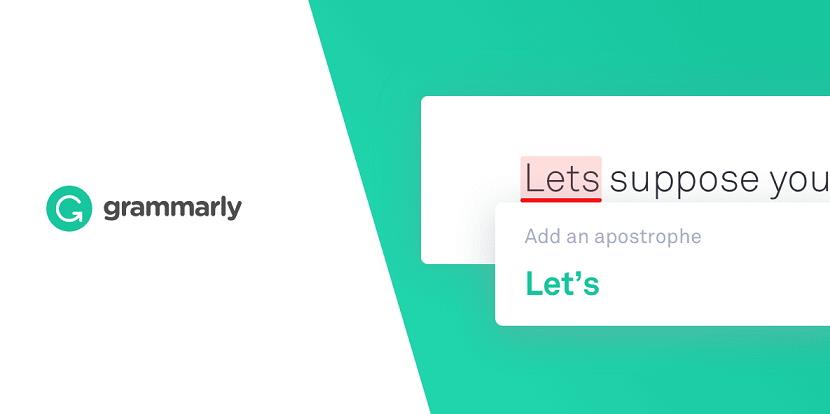
Mund të keni një problem ose konflikte me mjete të tjera që sapo keni instaluar në kompjuterin tuaj. Gjithashtu, do të kishte disa përdorues që duan të çinstalojnë Grammarly sepse nuk janë të kënaqur me shërbimet dhe kërkojnë ndonjë mjet tjetër për nevojat e tyre.
Kjo kryesisht ndodh për ata që përdorin vetëm versionin falas dhe nuk shkojnë për versionin premium. Nëse jeni edhe ju një prej tyre, atëherë këtu do të mësoni për hapat që duhen ndjekur për çinstalimin e Grammarly lehtësisht pa asnjë problem. Gjithashtu, mund të klikoni këtu për gjurmët .
Përpara se të filloni të hiqni Grammarly nga shfletuesi juaj, sigurohuni që jeni në dijeni të veçorive më të mira të Grammarly. Mund t'ju ndihmojë në shumë mënyra, të cilat përfshijnë kontrollin e drejtshkrimit, kontrolluesin e plagjiaturës, sugjerimet e avancuara të gramatikës, kontrolluesin e fjalëve të përsëritura, kontrolluesin e duhur të pikësimit dhe kontrolluesin e gramatikës.
Grammarly mund t'ju ndihmojë me siguri në përmirësimin e cilësisë së rezultateve tuaja të shkruara. Është një kontrollues i thjeshtë drejtshkrimor dhe gramatikor. Kjo ju ndihmon të shmangni përmbajtjet e dyfishta dhe të rrisni nivelin e fjalorit tuaj veçanërisht nëse keni ndonjë detyrë akademike.
Pasi të dini gjithçka rreth Grammarly, nëse ende dëshironi të çinstaloni Grammarly nga OS dhe shfletuesi juaj i internetit, atëherë ne do t'ju ndihmojmë në dhënien e hapave për ta çinstaluar me lehtësi.
Përmbajtja
Si të çinstaloni Grammarly në Chrome
Së pari, duhet të shkoni në shfletuesin tuaj të internetit Google Chrome dhe të arrini ikonën " G "
në këndin e djathtë të faqes.
Hapi 1: Duhet të klikoni me të djathtën në opsionin " G " për të shfaqur opsionet e disponueshme.
Hapi 2: Pasi opsionet të jenë të dukshme, duhet të klikoni në opsionin "Hiq nga Chrome".
Hapi 3: Do të shfaqet një kuti pop dhe duhet të klikoni në butonin Hiq për të konfirmuar veprimin.
Si të çinstaloni Grammarly në Mozilla Firefox
Hapi 1: Së pari, duhet të hapni Mozilla Firefox në kompjuterin ose laptopin tuaj
Hapi 2: Tani, duhet të klikoni në ikonën me tre rreshta në këndin e sipërm të djathtë të shfletuesit të internetit.
Hapi 3: Klikoni listën e lëshimit dhe zgjidhni opsionin " Shtesa ".
Hapi 4: Zgjidhni skedën Extension në faqen tjetër.
Hapi 5: Kontrolloni të gjithë shtesën e instaluar të Firefox-it në faqe.
Hapi 6: Kërkoni shtesën Grammarly dhe klikoni butonin Disable për ta hequr atë përkohësisht.
Hapi 7: Nëse dëshironi ta hiqni plotësisht nga Firefox, atëherë duhet të zgjidhni vetëm butonin "Hiq".
Thjesht ndiqni të gjitha hapat e lartpërmendur dhe thuani lamtumirë Grammarly.
Po përpiqeni të fshini një faqe të zbrazët në Word? Në këtë udhëzues, ne do t
Kjo është një nga pyetjet më të mëdha që bëjnë përdoruesit, nëse mund të shohin kush e ka parë profilin e tyre në Instagram. Mësoni më shumë për mënyrat dhe mjetet që ndihmojnë në monitorimin e vizitorëve të profilit tuaj!
Mësimi për instalimin e një printeri në Windows 10, duke përfshirë printerët Wi-Fi dhe ata lokalë. Udhëzime hap pas hapi dhe zgjidhje për problemet e zakonshme.
Mësoni se si të zhbllokoni dikë në Facebook dhe Messenger lehtësisht me këtë udhëzues të detajuar. Ndiqni hapat e thjeshtë për të rifituar kontaktin me miqtë tuaj të bllokuar.
Dëshironi të fshini lejet e skaduara dhe të rregulloni portofolin e Apple? Ndiqni ndërsa unë shpjegoj në këtë artikull se si të hiqni artikujt nga Apple Wallet.
Pavarësisht nëse jeni i rritur apo i ri, mund t'i provoni këto aplikacione ngjyrosëse për të çliruar kreativitetin tuaj dhe për të qetësuar mendjen tuaj.
Ky udhëzues ju tregon se si të zgjidhni një problem me pajisjen tuaj Apple iPhone ose iPad që shfaq vendndodhjen e gabuar.
Shiko se si mund të aktivizosh dhe menaxhosh "Mos shqetëso" në iPad, në mënyrë që të përqendrohesh në atë që duhet të bësh. Këtu janë hapat që duhen ndjekur.
Shihni mënyra të ndryshme se si mund ta bëni tastierën tuaj iPad më të madhe pa një aplikacion të palës së tretë. Shihni gjithashtu se si ndryshon tastiera me një aplikacion.
A po përballeni me gabimin e iTunes që nuk zbulon iPhone ose iPad në kompjuterin tuaj Windows 11? Provoni këto metoda të provuara për të zgjidhur problemin tani!






